Win10系统系统pci内存控制器感叹号怎么解决?
有的用户在使用Win10系统的时候,发现OCI内存控制器出现了一个感叹号,那这个是什么情况呢,要怎么解决呢,由于很多用户第一次遇到这个情况所以不知道怎么处理,大家可以按照下方的操作方法进行修复即可。

具体步骤如下:
1、此时可以到网上百度搜索安装驱动程序安装软件如“驱动精灵”、“鲁大师”等软件。利用软件自动安装驱动。以“鲁大师”为例,安装运行鲁大师后,点击主界面的“驱动检测”按钮。
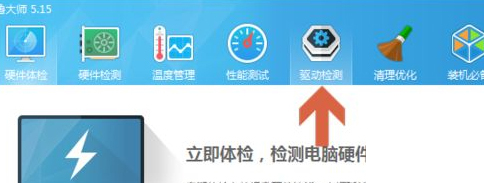
2、经过软件检测后,弹出发现的要安装驱动的设备。
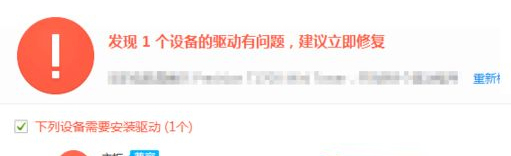
3、此时可点击相应设备右侧的“安装”按钮,软件会自动下载安装相应驱动。如果发现多个设备需要安装驱动,也可点击“一键安装”按钮。安装后,一般需要重启动电脑。
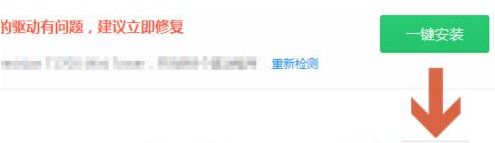
4、重启动电脑后,电脑的设备管理中不再出现带黄色惊叹号的“PCI简易通讯控制器”设备。
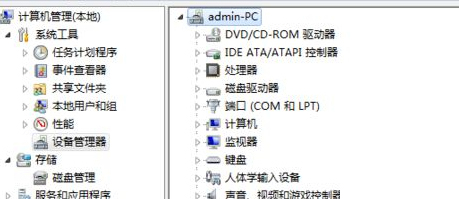
5、而在系统设备列表中多了一个鲁大师检测发现的设备。说明安装驱动后,电脑正确识别了这个设备。原来的“PCI简易通讯控制器”只是该类设备的统称。
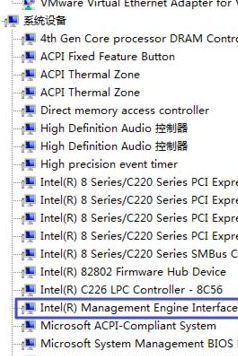
6、有兴趣的话,可以在该设备上点击鼠标右键。再用鼠标左键点击弹出菜单中的“属性”按钮。查看该设备的详细情况。
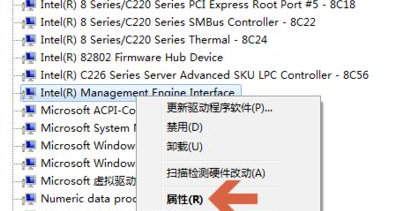
7、在该设备属性中可以看出,该设备正是在PCI总线的位置上。
以上给大家讲解的就是pci内存控制器感叹号的处理方法,有遇到相同情况的用户们可以学习上面的方法来进行解决,相信可以帮助到大家。
最新推荐
-
word怎么删除其中某一页 删除word某页的方法

word怎么删除其中某一页?在使用Word进行编辑文档时,有时可能需要删除文档中的某一页。如果文档内容太多 […]
-
excel表格如何显示页眉页脚 Excel怎么设置页眉页脚

excel表格如何显示页眉页脚?excel是一款强大的数据编辑软件,与word一样,excel表格也拥有强 […]
-
steam游戏安装文件夹在哪里 steam游戏的安装目录

steam游戏安装文件夹在哪里?在Steam平台中,所有用户购买下载安装的游戏都会存储在默认的文件夹中,但 […]
-
wps怎么合并多个文档 wps多个word合并成一个word

wps怎么合并多个文档?Wps办公软件是当下一款强大的办公处理软件,能方便用户对文档文字进行编辑操作,提高 […]
-
如何修改steam默认安装路径 steam默认下载路径更改

如何修改steam默认安装路径?在steam平台中,用户所下载安装的游戏都会在默认的文件夹中,如果安装的游 […]
-
谷歌浏览器下载文件存储位置怎么修改

谷歌浏览器下载文件存储位置怎么修改?谷歌浏览器是一款开源的强大的浏览器,支持用户进行自定义的设置,那如果用 […]





 闽公网安备 35052402000378号
闽公网安备 35052402000378号